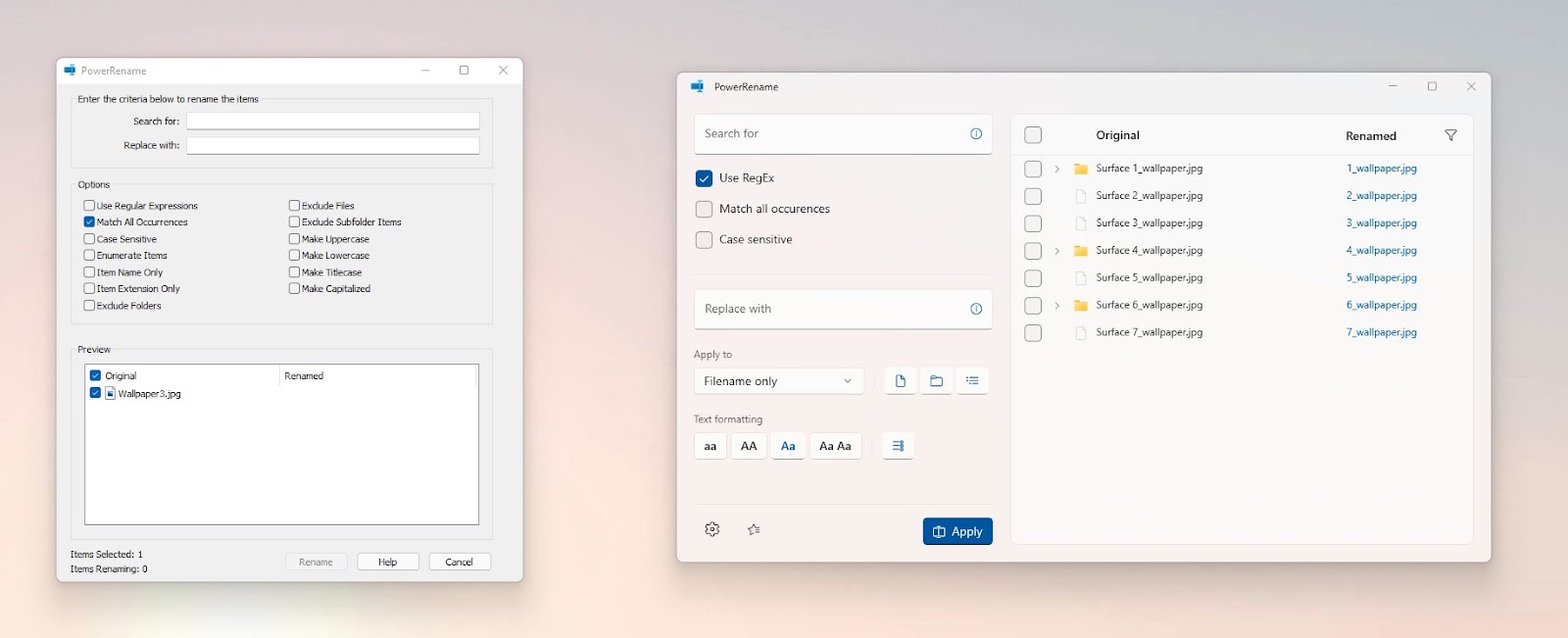Redmond, Windows 11’in piyasaya sürülmesinden önce bile uygulama arayüzünde değişiklikler yaptı. Bu sefer Windows 11 tasarımı PowerRename aracına uygulandı.
PowerRename özelliği, dosya adlarını toplu olarak yeniden adlandırmanıza, bulmanıza ve değiştirmenize yardımcı olur. Artık PowerRename arabirimi artık Windows 7 dönemi iletişim kutusuna değil, modern, güzel ve kullanımı kolay bir arabirime benziyor.
Tasarım geliştirmelerinin yanı sıra PowerToys 0.49 iki yeni özellik sunuyor. Video konferans sesini kapatma özelliği, Windows 10 veya Windows 11’de mikrofonunuzu veya web kameranızı küresel bağlamda sessize almanıza olanak tanır.
Video konferansın sesini kapatma işlevi için bir klavye kısayolu atayabilir ve sessize alınacak kamera ve mikrofonu seçebilirsiniz. Kamera veya mikrofon kullanılırken ekranda ayrı bir araç çubuğu belirecektir. Microsoft, Windows 11’de kendi evrensel mikrofon sesini kapatma düğmesini tanıtmayı planladı, ancak bu özellik henüz hazır değil ve gelecekte görünmelidir.
Find My Mouse adlı ikinci işlev, ekranda fare imlecini bulmanıza yardımcı olur. Windows yıllardır yerel imleç aramasına sahipti, ancak PowerToys çok daha iyisini yaptı. Ctrl tuşuna iki kez basın, ekranınız kararacak ve imleciniz yuvarlak ışıklı bir alanla vurgulanacaktır. Bu özelliğin bir dizüstü bilgisayarda yararlı olması pek olası değildir, ancak birden fazla yüksek çözünürlüklü monitöre sahip kullanıcılar bunu kesinlikle yararlı bulacaktır.
PowerToys ayrıca, PC’nizin uyku moduna geçmesini önlemek için PowerToys Awake, düzenleri ve çoklu görevleri iyileştirmek için FancyZones ve PowerToys Run başlatıcısı dahil olmak üzere bir dizi başka yardımcı program içerir.
Microsoft PowerToys (GitHub)
Microsoft PowerToys (Windows 11 için Microsoft Mağazası)